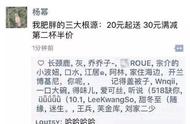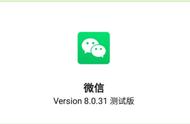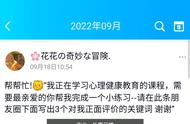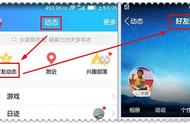视频截图很简单,无论是播放器自动截图还是使用第三方截图工具,都是可以的,想要多张连续截图,这个就比较难了,当然也还是有解决办法的,今天简单分享一下我截图视频的方式以及能够连续截图的工具。
1.使用手机相册截图想要连续截图我总结了两个方式,要么靠工具,要么靠手速,这第一招就是让大家靠手速的~
在手机相册中打开提前准备好的视频,手机相册功能会自带截图功能,一般是一个小剪刀的样式,我用的是华为手机,可以参考一下我的位置。找到功能之后就简单了,到了想要截图的位置,疯狂点击就行了,会自动保存到截图相册,这个办法虽然笨,但是非常好用!

其实咱们电脑自带的就有截图键,Print Screen SysRq,按下这个其实就会截取你的整个屏幕,然后Ctrl V就可以复制了,这个截图方式也很简单,就是需要再单独复制一下,适合需要截图张数不是太多的,不然累坏了。

QQ可以截图大家都知道,微信同理,这个功能好在可以解决还需要复制的问题,因为它截下来的图会自动复制到对话框里,后面统一保存就可以啦!QQ截图快捷键:Ctrl Alt A。

我找了半天,就找到这款我常用的视频转换器,支持视频连续自动截图,迅捷视频转换器主要是做视频格式转换、视音频转换、视频压缩、分割、合并等视频处理;

不过它也有一个功能是视频截图,在功能中上传视频,截图设置里就可以设置是单张截图还是连续截图,连续截图中可以设置时间、间隔、图片格式以及是否输出成长图,基本上可以满足题主的要求了。

做视频剪辑的小伙伴肯定都对PR比较熟悉,其实PR可以直接将视频进行关键帧导出,这样视频就可以变为图片了,然后自己再整理拼图就ok啦,我就不细说了,PR的教程超级多,大家如果对视频剪辑感兴趣可以花点时间学一下~
好了,以上就是我今天分享的关于视频截图的方法啦,小伙伴们可以自行尝试一下!
觉得有用记得点赞哦~